Configuration des paramètres Ethernet sur un téléphone IP Cisco 7800 ou 8800 sur un téléphone multiplateforme
Objectif
Les téléphones IP Cisco 7800 et 8800 comportent un commutateur Ethernet interne qui permet le transfert des paquets vers le téléphone, le port d'accès de l'ordinateur et le port réseau à l'arrière du téléphone. Si un ordinateur est connecté au port de l'ordinateur (accès), l'ordinateur et le téléphone partagent la même liaison physique avec le commutateur et partagent le même port sur le commutateur. Cette liaison physique partagée a les implications suivantes pour la configuration du réseau local virtuel (VLAN) sur le réseau :
- Les VLAN actuels peuvent être configurés sur une base de sous-réseau IP. Cependant, il se peut que des adresses IP supplémentaires ne soient pas disponibles pour attribuer le téléphone au même sous-réseau que les autres périphériques qui se connectent au même port.
- Le trafic de données présent sur le VLAN prenant en charge les téléphones peut réduire la qualité du trafic VoIP.
- La sécurité du réseau peut indiquer un besoin d'isoler le trafic voix VLAN du trafic de données VLAN.
Vous pouvez résoudre ces problèmes en isolant le trafic vocal sur un VLAN distinct. Le port de commutateur auquel le téléphone se connecte est configuré pour des VLAN distincts pour le transport :
- Trafic vocal à destination et en provenance du téléphone IP (par exemple, VLAN auxiliaire sur la gamme Cisco Catalyst 6000)
- Trafic de données à destination et en provenance de l'ordinateur qui se connecte au commutateur via le port d'accès de l'ordinateur du téléphone IP (VLAN natif)
L'isolement des téléphones sur un VLAN auxiliaire distinct augmente la qualité du trafic vocal et permet d'ajouter un grand nombre de téléphones à un réseau existant qui ne dispose pas d'adresses IP suffisantes pour chaque téléphone.
Les téléphones IP Cisco 7800 et 8800 prennent également en charge plusieurs protocoles réseau standard et Cisco requis pour la communication vocale. La page de configuration Ethernet de l'interface utilisateur graphique de votre téléphone fournit des options permettant d'afficher et de modifier divers paramètres réseau. Cet article explique comment configurer les paramètres Ethernet du téléphone IP Cisco 7800 ou 8800 via l'interface utilisateur graphique.
Périphériques pertinents | Version du micrologiciel
- Téléphone IP série 7800 | 11.0.1 (Télécharger la dernière version)
- Téléphone IP série 8800 | 11.0.1 (Télécharger la dernière version)
Les téléphones de la gamme 8800 référencés dans cet article ne sont pas des téléphones d'entreprise qui utilisent un contrôleur d'appel spécifique. Si vous souhaitez comparer les deux types de téléphones, consultez Comparer et comparer : Téléphones IP MPP Cisco et téléphones IP Cisco Unified.
Téléphones avec microprogramme multiplateforme
Les téléphones MPP nécessitent un service d'un fournisseur de services de téléphonie Internet (ITSP) ou d'un serveur de contrôle d'appel IP Private Branch Exchange (PBX). WebEx Calling, Ring Central et Verizon sont des exemples d'ITSP. Les plates-formes Asterisk, Centile et Metaswitch sont quelques exemples de services IP PBX qui fonctionnent avec les téléphones Cisco MPP.
Ces contrôleurs d'appels ITSP et IP PBX sont un système distinct dans lequel le téléphone et le contrôleur d'appels communiquent entre eux pour fournir des services tels que le parcage d'appels et la messagerie vocale. Comme les téléphones MPP n'utilisent pas de contrôleur d'appel spécifique, l'accès et les procédures varient.
Chaque contrôleur d'appel peut suivre des procédures différentes, nous ne pouvons donc pas vous dire exactement comment le vôtre fonctionnera. Pour obtenir des informations et de l'aide sur vos commandes de messagerie vocale spécifiques, reportez-vous aux sites d'aide du fournisseur que vous avez choisi. Si vous avez un administrateur, vous pouvez les contacter pour obtenir des informations détaillées et une formation éventuelle.
Possibilité de configuration des paramètres Ethernet du téléphone IP
Étape 1. Appuyez sur le bouton Paramètres de votre téléphone IP.

Étape 2. Sélectionnez Configuration réseau à l'aide du  bouton de navigation cercle.
bouton de navigation cercle.

Étape 3. Choisissez la configuration Ethernet.
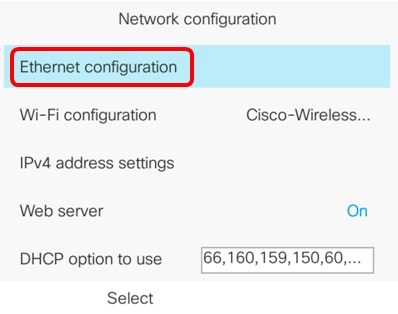
Étape 4. (Facultatif) Sélectionnez Authentification 802.1X pour activer l'authentification 802.1X sur le téléphone IP.
Important : Avant d'activer cette fonctionnalité, l'authentification de port 802.1X doit être configurée sur le commutateur. Pour des instructions, cliquez ici.
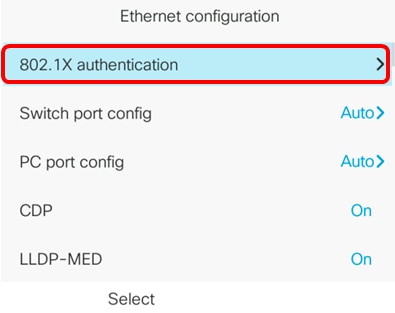
Étape 5. (Facultatif) Appuyez sur la flèche gauche ou droite du  bouton de navigation pour activer l'authentification du périphérique 802.1x sur. Le paramètre par défaut est Désactivé.
bouton de navigation pour activer l'authentification du périphérique 802.1x sur. Le paramètre par défaut est Désactivé.

Étape 6. (Facultatif) Choisissez Statut de la transaction pour afficher le statut de la transaction.

Les informations suivantes s'affichent :

- Transaction status : affiche le statut d'authentification différent si l'authentification du périphérique 802.1x est activée.
- Protocol : affiche le protocole du serveur.
Étape 7. (Facultatif) Appuyez sur le bouton Précédent  pour revenir à la page d'authentification 802.1X.
pour revenir à la page d'authentification 802.1X.
Étape 8. Appuyez sur le bouton Soumettre pour enregistrer les paramètres de configuration.

Étape 9. Dans la zone de configuration du port du commutateur, appuyez sur la flèche gauche ou droite du bouton de navigation pour choisir la vitesse et le duplex du port réseau. Les options disponibles sont Auto, 10 Mo demi, 10 Mo plein, 100 Mo demi, 100 Mo plein et 1000 plein. Le paramètre par défaut est Auto.
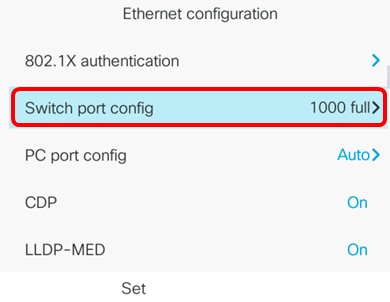
Important : Pour configurer cette option, suivez les instructions suivantes :
- Si le téléphone est connecté à un commutateur, configurez le port du commutateur sur la même vitesse/duplex que le téléphone, ou configurez les deux pour la négociation automatique.
- Si vous modifiez le paramètre de cette option, vous devez remplacer l'option de configuration du port PC par le même paramètre.
Note: Dans cet exemple, 1000 full est utilisé.
Étape 10. Dans la zone de configuration du port PC, appuyez sur la flèche gauche ou droite du bouton de navigation pour choisir la vitesse et le duplex de l'ordinateur ou du port d'accès. Les options disponibles sont Auto, 10 Mo demi, 10 Mo plein, 100 Mo demi, 100 Mo plein et 1000 plein. Le paramètre par défaut est Auto.

Important : Pour configurer cette option, suivez les instructions suivantes :
- Si le téléphone est connecté à un commutateur, configurez le port du commutateur sur la même vitesse/duplex que le téléphone, ou configurez les deux pour la négociation automatique.
- Si vous modifiez le paramètre de cette option, vous devez remplacer l'option de configuration du port PC par le même paramètre.
Remarque : Dans cet exemple, 1 000 caractères complets sont utilisés.
Étape 11. Dans la zone CDP, appuyez sur la flèche gauche ou droite du bouton de navigation pour activer ou désactiver le protocole CDP (Cisco Discovery Protocol). Lorsque le protocole CDP est activé, le périphérique peut annoncer son existence à d’autres périphériques Cisco et recevoir des informations sur d’autres périphériques du réseau. Le paramètre par défaut est Activé. Dans cet exemple, le protocole CDP est désactivé.

Étape 12. Dans la zone LLDP-MED, appuyez sur la flèche gauche ou droite du bouton de navigation pour activer ou désactiver le protocole LLDP (Link Layer Discovery Protocol) Media Endpoint Discovery (MED). Lorsque LLDP-MED est activé, le téléphone peut s'annoncer à d'autres périphériques qui utilisent également le même protocole. Dans cet exemple, LLDP-MED est activé.
Note: Pour savoir comment configurer les paramètres LLDP-MED sur votre commutateur, cliquez ici.

Étape 13. Dans le champ Délai de démarrage, saisissez une valeur de délai pour que le commutateur atteigne l'état de transmission avant que le téléphone n'envoie le premier paquet LLDP-MED. Le délai par défaut est de 3 secondes. Pour la configuration de certains commutateurs, vous devrez peut-être augmenter cette valeur pour que LLDP-MED fonctionne. La configuration d'un délai peut être importante pour les réseaux qui utilisent le protocole STP (Spanning Tree Protocol).

Note: Dans cet exemple, le délai de démarrage est de 5 secondes.
Étape 14. Dans la zone VLAN, appuyez sur la flèche gauche ou droite du bouton de navigation pour activer ou désactiver le VLAN. L'activation du VLAN vous permet d'entrer un ID de VLAN lorsque vous utilisez un VLAN sans CDP ou LLDP. Lorsque vous utilisez un VLAN avec CDP ou LLDP, ce VLAN associé a un précédent sur l'ID de VLAN saisi manuellement.
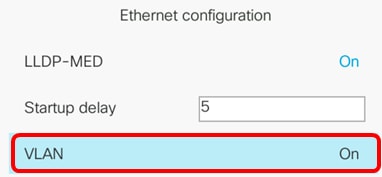
Étape 15. Dans le champ VLAN ID, saisissez l'ID VLAN du téléphone IP lorsque vous utilisez un VLAN sans CDP (VLAN activé et CDP désactivé). La plage d'ID de VLAN est comprise entre 1 et 4094. La valeur par défaut est VLAN 1.
Note: Seuls les paquets vocaux sont balisés avec l'ID de VLAN. Si l'ID de VLAN est 1, vous ne pouvez pas marquer les paquets vocaux avec l'ID de VLAN.

Note: Dans cet exemple, l'ID de VLAN utilisé est VLAN 40.
Étape 16. Dans le champ ID VLAN du port PC, saisissez l'ID VLAN utilisé pour marquer les communications à partir du port PC du téléphone. La plage d'ID de VLAN est comprise entre 0 et 4 095. La valeur par défaut est VLAN 1.

Étape 17. Appuyez sur la touche de fonction Set pour enregistrer les paramètres configurés.

Étape 18. (Facultatif) Pour vérifier que les paramètres configurés ont été appliqués, appuyez sur le  bouton Paramètres de votre téléphone IP, puis sélectionnez Status > Network Status. La page Network status doit afficher les paramètres de configuration mis à jour.
bouton Paramètres de votre téléphone IP, puis sélectionnez Status > Network Status. La page Network status doit afficher les paramètres de configuration mis à jour.

Contacter Cisco
- Ouvrir un dossier d’assistance

- (Un contrat de service de Cisco est requis)
 Commentaires
Commentaires